Text Action — одна з найкорисніших функцій, яку Microsoft випустила за останній час.
- Text Actions дає вам можливість копіювати текст із будь-якого знімка екрана, зробленого за допомогою інструмента Snipping Tool.
- Ця функція також має опцію швидкого редагування, яка дозволяє приховати конфіденційну інформацію на знімках, які ви робите.
- Це деякі з найкорисніших функцій, які Microsoft випустила за деякий час, і ми покажемо вам, як це зробити.
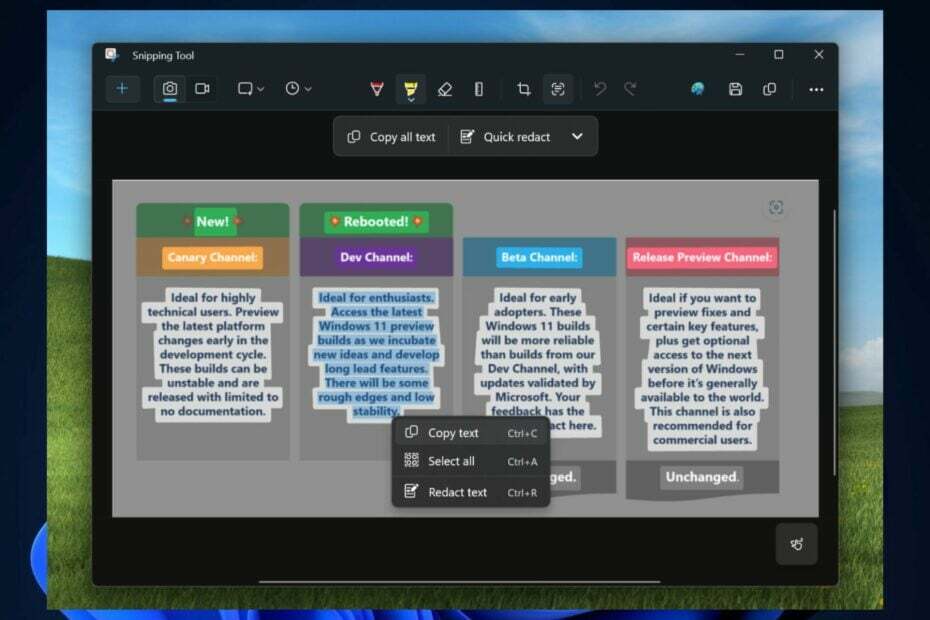
Microsoft випустила нові функції для Програма Snipping Tool у Windows 11 у каналах програми оцінювання Windows, і одним із найцікавіших є канал Text Функція дії, яка ефективно дозволить вам отримувати текст із зображень, які ви зберігаєте на своєму комп'ютер.
Найкраща частина: ви можете зробити це лише кількома клацаннями, і це надзвичайно корисна функція, коли вам потрібно працювати з великою кількістю зображень і даних для різних проектів.
Ця функція буквально змінює правила гри для аналітиків даних, дослідників, викладачів, науковців і студентів, але, звичайно, нею може користуватися кожен.
У цьому оновленні для Snipping Tool (версія 11.2308.33.0) ми представляємо текстові дії, які виявляють текст у ваші зроблені знімки екрана, що полегшує копіювання тексту з будь-якого зображення, щоб поділитися ним з іншими або вставити в інше додаток
Microsoft
Інструмент Snipping Tool нещодавно отримав ще одну корисну функцію: можливість записувати через нього ваш екран, і ми повинні сказати. Нам подобається те, що Microsoft любить Snipping Tool.
Однак головною зіркою є можливість копіювати текст із зображень за допомогою Text Action інструменту Snipping Tool, і ми збираємося показати вам, як це зробити.
Як скопіювати текст із зображень за допомогою Text Action інструмента Snipping Tool
- Відкрий свій Програма Snipping Tool у Windows 11 і використовуйте його, щоб зробити скріншот зображення з екрана.
- Зробивши скріншот зображення, поверніться до Програма Snipping Tool і натисніть на Значок дії з текстом.
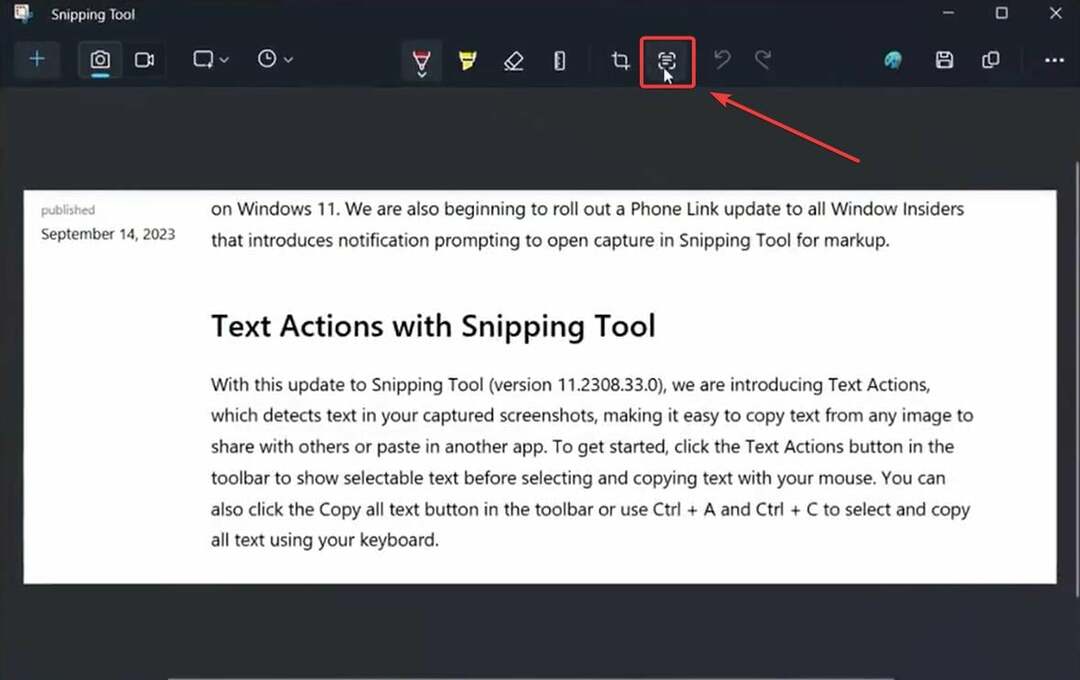
- Ця дія відкриє 2 варіанти: Копіювати весь текст і Швидке редагування; натисніть на Скопіюйте весь текст і весь текст із зображення буде автоматично скопійовано на Clickboard.
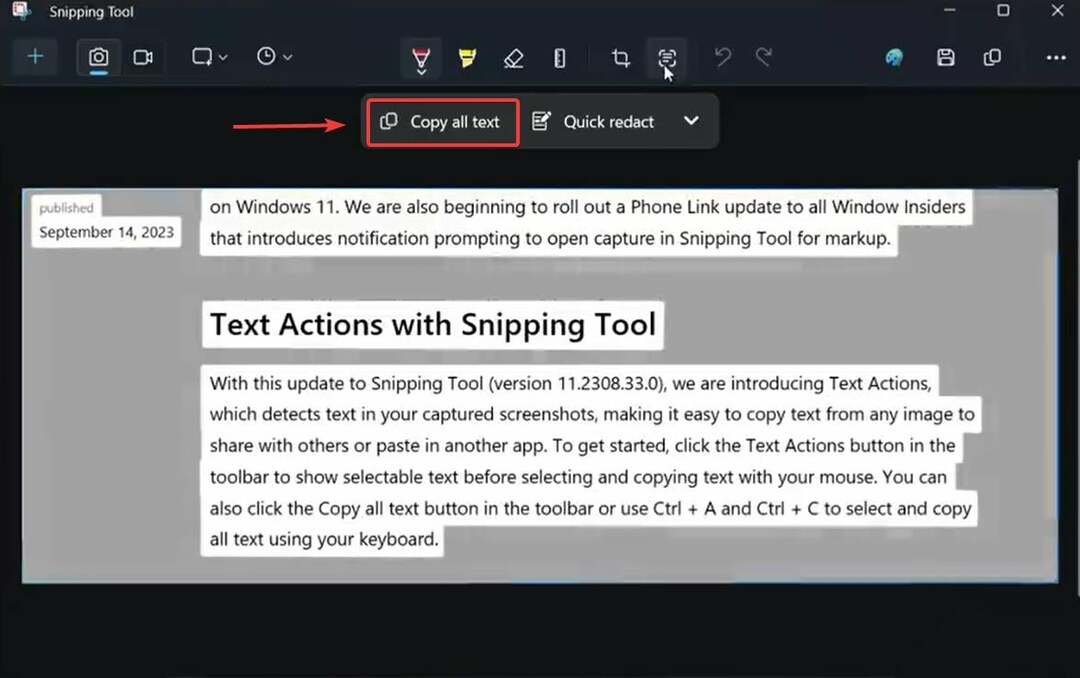
- Відкрий свій Блокнот або Sticky Ніes, щоб скопіювати текст.
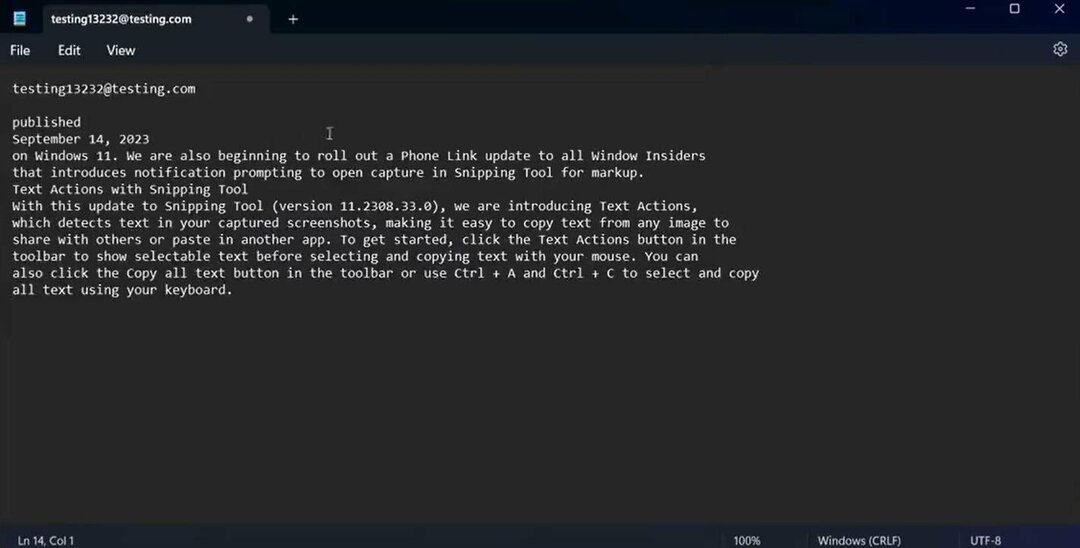
І це все. Ви також можете скористатися функцією Text Action, щоб швидко відредагувати текст зображення. Для цього вам потрібно буде повторити процес створення знімка екрана за допомогою Snipping Tool і вибрати Швидке редагування на панелі Text Action.
Цей параметр дозволить вам відредагувати будь-яку частину зображення, яку ви хочете. Макет опції швидкого редагування має виглядати так.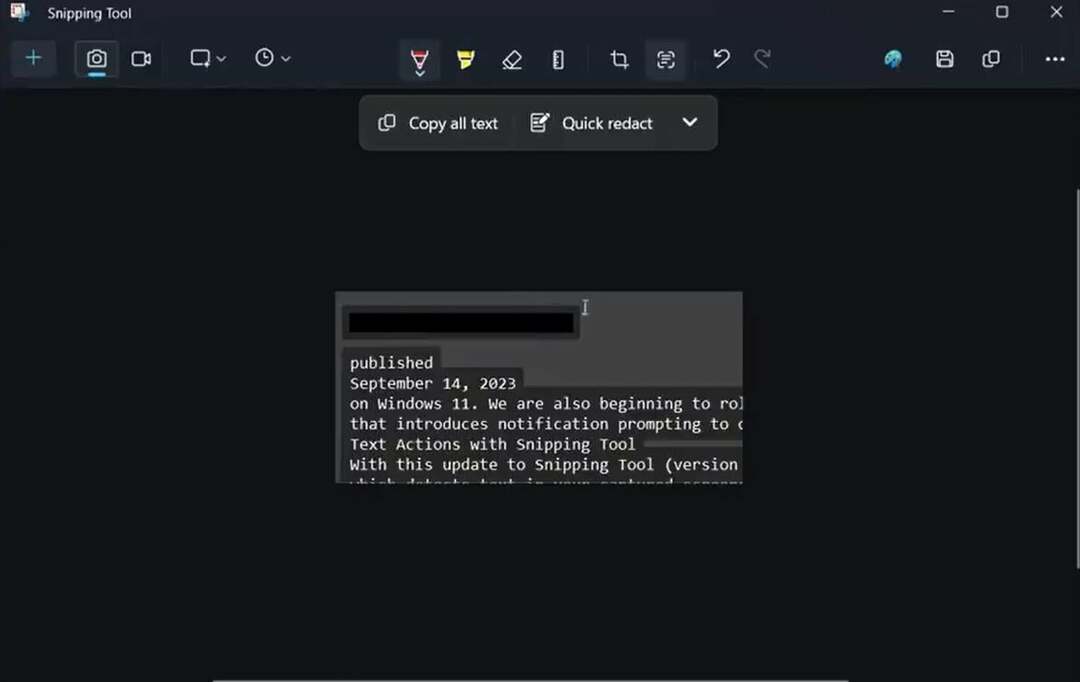
Microsoft каже, що параметр швидкого редагування дає вам можливість приховати конфіденційну інформацію з будь-якого зображення, яким ви ділитеся, і ми не можемо погодитися з цим. Це дуже корисна функція.
За допомогою текстових дій ви також можете редагувати конфіденційну інформацію на знімках екрана перед тим, як ділитися. Виберіть «Швидке редагування» на панелі інструментів, щоб автоматично приховати електронні адреси та номери телефонів, або виберіть будь-який текст і виберіть «Редагувати текст» у меню, що відкривається правою кнопкою миші, щоб приховати текст.
Корпорація Майкрософт дійсно повинна частіше придумувати такі корисні функції. Що ви про них думаєте?


